RV016、RV042、RV042G和RV082 VPN路由器上的IPv4 DHCP中繼配置
目標
動態主機配置協定(Dynamic Host Configuration Protocol, DHCP)是一種網路配置協定,用於自動配置網路上的裝置的IP地址,以便它們可以相互連線。IP地址是網路裝置的邏輯識別符號,允許網路之間進行通訊。該地址被租借給主機指定的時間,並且在租借時間到期後,該IP地址可以被分配給不同的主機。如果已經有DHCP伺服器,則可以將該路由器用作DHCP中繼。當客戶端向路由器傳送DHCP請求時,路由器將要求DHCP伺服器為客戶端提供IP地址。路由器和DHCP伺服器無需位於同一子網中即可正常工作。路由器充當主機和DHCP伺服器之間的聯絡點。
本文說明了如何在RV016、RV042、RV042G和RV082 VPN路由器的IPv4上配置DHCP中繼。
注意:如果使用者想要配置IPv4 DHCP伺服器,請按照RV016、RV042、RV042G和RV082 VPN路由器上的IPv4 DHCP伺服器配置中提到的步驟操作。
適用裝置
· RV016
· RV042
· RV042G
· RV082
軟體版本
· v4.2.1.02
IPv4 DHCP中繼配置
步驟 1.登入到Web配置實用程式並選擇DHCP > DHCP Setup。 將開啟DHCP Setup頁面:
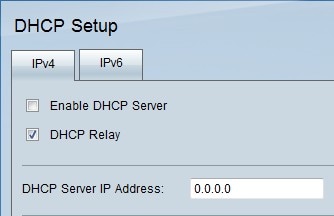
步驟 2.按一下IPv4選項卡。
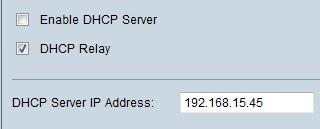
步驟 3.選中DHCP Relay 覈取方塊以在IPv4上啟用DHCP中繼。
步驟 4.在DHCP Server IP Address欄位中輸入DHCP伺服器IP地址。
靜態IP配置
靜態IP地址始終使用同一個IP地址將路由器連線到裝置。靜態IP地址非常有用,因為它有助於增強安全性,並允許在所連線的裝置之間傳輸更好的資料流量。本節介紹如何為裝置配置靜態IP地址。
Timesaver:有兩種將裝置新增到靜態IP清單的方法。如果您不知道要新增的裝置的IP地址或MAC地址,請從步驟1開始。如果您已經知道裝置的IP地址和MAC地址,請跳至步驟5。

步驟 1.按一下Show Unknown MAC Addresses。出現Show Unknown MAC Addresses視窗。

將顯示以下資訊:
· IP地址 — 顯示連線到DHCP伺服器的裝置的IP地址。
· MAC地址 — 顯示連線到DHCP伺服器的裝置(主機)的MAC地址。
步驟 2.在Name欄位中輸入要分配給裝置的名稱。
步驟 3.選中清單中要靜態配置的所有裝置的啟用覈取方塊。
步驟 4.按一下OK將裝置新增到靜態IP清單中。所選裝置將顯示在靜態IP清單中。
時間分配器:步驟5到步驟9介紹了另一種分配靜態IP地址的方法。如果您已靜態分配所需的所有IP地址,請跳至步驟10。

步驟 5.在要配置的裝置的Static IP address(靜態IP地址)欄位中輸入靜態IP地址。
步驟 6.在MAC地址欄位中輸入裝置的MAC地址,且不帶任何標點。
步驟 7.在裝置的Name欄位中輸入裝置的描述性名稱。
步驟 8.在Enable欄位中選中Enable,為裝置分配靜態IP地址。
步驟 9.按一下Add to List將以上資訊新增到清單中。


步驟10.(可選)如果電腦的IP地址已更改,要阻止電腦訪問網路,請選中Block MAC Address on the list with wrong IP address復選框。
步驟11。(可選)要阻止不在靜態IP清單中的裝置,請選中Block MAC Address not on the list覈取方塊。
DNS本地資料庫
DNS伺服器包含有關IP地址、主機名、域名和其他資料的資訊。您可以將RV0xx路由器用作客戶端裝置的DNS伺服器。
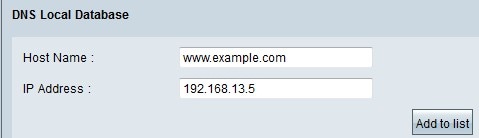
步驟 1.在Host Name欄位中輸入域名。
步驟 2.在IP Address欄位中輸入與步驟1中的域名對應的主機IP地址。
步驟 3.按一下Add to list將輸入的資訊新增到清單中。
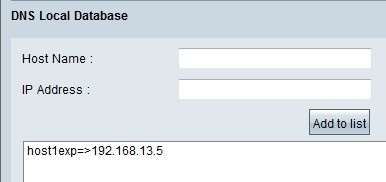
步驟 4.按一下「Save」以儲存組態。
修訂記錄
| 修訂 | 發佈日期 | 意見 |
|---|---|---|
1.0 |
11-Dec-2018 |
初始版本 |
 意見
意見